이 가이드에서는 소스, 매체, 콘텐츠, 추천 경로, 기타 맞춤 캠페인 데이터와 같은 캠페인 메타데이터를 가져오는 방법을 설명합니다.
소개
Google 애널리틱스로 캠페인 데이터를 가져오면 캠페인 실적을 보다 맞춤설정된 방식으로 분석할 수 있습니다. 이를 통해 표준 Google 애널리틱스 캠페인 추적 매개변수 외에도 새 캠페인 분류 및 유사 데이터와 같은 데이터를 포함할 수 있습니다.
추적 코드에서 전송해야 하는 캠페인 데이터도 간소화되고 줄어듭니다. 수집 시 Google 애널리틱스로 전송된 단일 캠페인 ID를 가져온 캠페인 데이터와 결합하여 보고서의 캠페인 및 맞춤 측정기준 및 측정항목을 채울 수 있습니다.
이 도움말에서는 다음과 같은 Google 애널리틱스 기술에 대해 설명합니다.
- 맞춤 캠페인
- 데이터 가져오기
- 웹 추적 플러그인
이러한 기술에 관해 자세히 알아보려면 관련 리소스를 참고하세요.
개요
Google 애널리틱스로 캠페인 데이터를 가져오는 방법은 다음과 같습니다.
캠페인 정보 설정
가져온 캠페인 데이터를 분석에 사용하려면 사용자의 캠페인 정보를 설정해야 합니다. 가져온 데이터를 조인하는 데 사용할 캠페인 코드/ID를 설정하면 됩니다.
다음 세 가지 방법 중 하나를 사용하여 사용자에 대한 캠페인 데이터를 설정합니다.
- Google 애널리틱스 캠페인 추적 매개변수를 사용하여 캠페인 URL에 태그를 추가합니다.
- 캠페인 데이터를 직접 설정합니다.
- Google 애널리틱스 이외의 캠페인 추적 매개변수를 사용하여 URL에 태그를 추가하는 경우 analytics.js plugin을 사용하여 캠페인 값을 Google 애널리틱스에서 인식하는 값으로 매핑할 수 있습니다.
옵션 1: 캠페인 URL에 태그 추가
캠페인 도착 URL에 utm_id 매개변수를 추가합니다.
그러면 Google 애널리틱스에서 이 캠페인 ID를 이 URL을 팔로우하는 사용자와
연결합니다. 예를 들면 다음과 같습니다.
http://www.example.com?utm_id=1234
옵션 2: 캠페인 데이터 직접 설정
맞춤 구현이 있고 캠페인 정보가 제공되는 경우 추적기에서 직접 설정하고 사용자와 연결할 수 있습니다. 예를 들면 다음과 같습니다.
analytics.js
// Create the tracker.
ga('create', 'UA-XXXX-Y', 'auto');
// Set the campaign code/id directly.
ga('set', 'campaignId', '1234');
// Send the page view.
ga('send', 'pageview');
자세한 내용은 analytics.js
개발자 가이드를 참고하세요.
gtag.js
<!-- Google tag (gtag.js) -->
<script async src="https://www.googletagmanager.com/gtag/js?id=TAG_ID"></script>
<script>
window.dataLayer = window.dataLayer || [];
function gtag(){dataLayer.push(arguments)};
gtag('js', new Date());
// Set the campaign code/id directly.
gtag('set', 'campaign_id', '1234');
gtag('config', 'TAG_ID');
</script>
자세한 내용은 gtag.js 개발자 가이드를 참고하세요.
Android SDK v4
// The campaign code/id is sent with this hit.
tracker.send(new HitBuilders.ScreenViewBuilder()
.set(Fields.CAMPAIGN_ID, '1234')
.build()
);
자세한 내용은
Android SDK v4 - 캠페인 측정 개발자 가이드를 참고하세요.
iOS SDK v3
// Get the tracker. id자세한 내용은 iOS SDK - 캠페인 측정 개발자 가이드를 참고하세요.tracker = [[GAI sharedInstance] trackerWithName:@"tracker" trackingId:@"UA-XXXX-Y"]; // Create a GAIDictionaryBuilder to hold the hit parameters. GAIDictionaryBuilder *hitParams = [[GAIDictionaryBuilder alloc] init]; // Set campaign code/id directly on the dictionary. [hitParams set:kGAICampaignId value:@"1234"]; // The campaign id/code is sent with this hit. [tracker send:[[[GAIDictionaryBuilder createAppView] setAll:hitParams] build]];
측정 프로토콜
v=1 // Version. &tid=UA-XXXX-Y // Tracking ID / Property ID. &cid=555 // Anonymous Client ID. &t=pageview // Pageview hit type. &dh=mydemo.com // Document hostname. &dp=/home // Page. &dt=homepage // Title. &ci=1234 // Campaign code/id.자세한 내용은 측정 프로토콜 개발자 가이드를 참고하세요.
옵션 3 (analytics.js): 맞춤 캠페인 추적을 이용하는 플러그인
캠페인 ID를 추적하기 위해 URL에 utm_id를 사용하지 않는 경우, 페이지 URL에서 맞춤 캠페인 값을 캡처하여 추적기에서 설정하는 방법을 보여주는
플러그인 - 웹 추적 (analytics.js) 개발자 가이드의 예를 따르세요.
계정 구성
Google 애널리틱스 관리 섹션에서 몇 가지 일회성 작업을 수행해야 합니다. Google 애널리틱스의 관리 단계는 다음과 같습니다.
맞춤 측정기준 만들기
Google 애널리틱스에서 사용할 수 있는 표준 캠페인 측정기준 외에도 새 세션 범위 맞춤 측정기준을 정의하여 맞춤 캠페인 데이터를 가져올 수 있습니다. 예를 들어 캠페인 그룹이라는 맞춤 측정기준을 만들 수 있습니다. 관리 페이지에서 맞춤 측정기준을 만드는 단계는 다음과 같습니다.
- 맞춤 정의 -> 맞춤 측정기준 -> + 새 맞춤 측정기준을 클릭합니다.
- 측정기준의 이름을 지정하고 범위를 세션으로 설정합니다.
- 만들기를 클릭합니다.
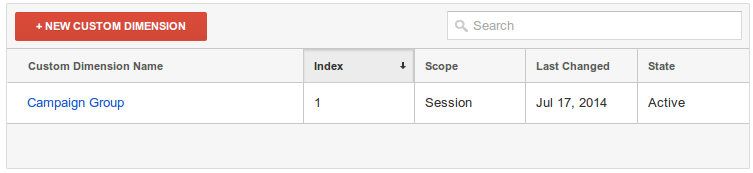
데이터 세트 만들기
캠페인 데이터를 가져오려면 데이터 세트를 만들어야 합니다. 데이터 세트는 웹 인터페이스를 통해서만 만들 수 있습니다.
관리 페이지의 속성 탭에서 다음 단계를 따르세요.
- 데이터 가져오기를 선택합니다.
- '새 데이터 세트'를 클릭합니다.
- 유형으로 캠페인 데이터를 선택하고 다음 단계를 클릭합니다.
- 데이터 세트의 이름을 지정하고 하나 이상의 보기 (프로필)를 선택한 후 다음 단계를 클릭합니다.
- 키에서 캠페인 코드를 선택합니다.
- 가져온 데이터에서 가져오려는 데이터의 측정기준을 선택합니다.
- 조회수 데이터 덮어쓰기 옵션을 선택합니다.
- 저장을 클릭합니다.
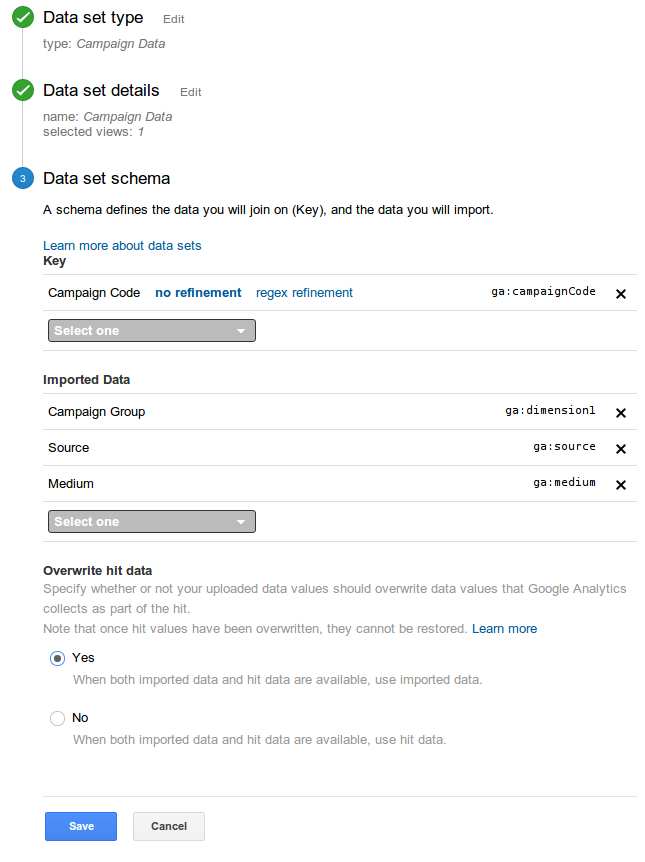
캠페인 데이터 업로드 준비
Google 애널리틱스에서는 캠페인 데이터를 올바른 형식의 쉼표로 구분된 파일 (CSV)로 업로드해야 합니다. 업로드하기 전에 캠페인 데이터가 이러한 요구사항을 충족하는지 확인해야 합니다.
CSV 파일에 대해 수행해야 하는 기본 수정 및 유효성 검사는 다음과 같습니다.
- 열 헤더의 이름을 Google 애널리틱스에서 인식하는 열 헤더로 변경합니다. 웹 인터페이스의 데이터 세트 세부정보 페이지에서 헤더를 검색할 수 있습니다.
- 누락된 필수 값을 추가합니다.
예를 들어 다음과 같은 형식의 캠페인 데이터가 있을 수 있습니다.
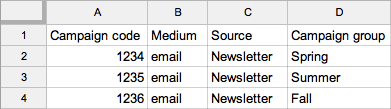
CSV 파일이 준비되면 다음 예시와 비슷한 형식이 됩니다.
ga:campaignCode,ga:medium,ga:source,ga:dimension1 1234,email,Newsletter,Spring 1235,email,Newsletter,Summer 1236,email,Newsletter,Fall
캠페인 데이터 업로드
세션 범위의 맞춤 측정기준 및 데이터 세트를 만들고 CSV 파일로 업로드할 캠페인 데이터를 준비했으면 Management API 또는 웹 인터페이스를 통해 캠페인 데이터를 업로드할 수 있습니다.
캠페인 데이터가 업로드, 검증, 처리된 후 속성에서 Google 애널리틱스로 전송된 조회와 일치하는 경우 캠페인 ID가 업로드된 캠페인 데이터와 결합됩니다.
분석 및 조치 사항
구성요소가 준비되면 캠페인 실적을 분석하고 조치를 취할 수 있습니다. 기존 획득 보고서를 사용하여 표준 캠페인 매개변수를 분석하거나, 가져온 맞춤 측정기준을 사용하여 세그먼트를 적용하거나, 맞춤 측정기준을 보조 측정기준으로 추가할 수 있습니다. 자체 커스텀 보고서를 만들거나 Core Reporting API로 자체 쿼리를 작성하여 분석을 자동화할 수도 있습니다.
맞춤 보고서 만들기
캠페인 실적을 더욱 세부적으로 맞춤설정하려면 맞춤 보고서를 만드세요. 예를 들어 다음과 같이 보고서 페이지에서 맞춤 캠페인 보고서를 만들 수 있습니다.
- 왼쪽 탐색 메뉴에서 획득 -> 캠페인을 클릭합니다.
- 보고서 유형에서 '플랫 표'를 선택합니다.
- 보고서 상단에서 맞춤설정을 클릭합니다.
- 측정기준 드릴다운에서 위에서 만든 캠페인 그룹 맞춤 측정기준을 추가합니다.
- 저장을 클릭합니다.
관련 리소스
각 기능에 대해 자세히 알아보려면 다음을 참조하세요.
- 캠페인 정보 (고객센터) 및 캠페인 및 트래픽 소스 기능 참조에서 맞춤 캠페인 기능에 대해 알아보세요.
- 플러그인 - 웹 추적 (analytics.js) 개발자 가이드를 읽고 Google 애널리틱스 추적 코드와 상호작용하여 비표준 URL 매개변수에서 캠페인 정보를 설정하는 맞춤 스크립트를 만드는 방법을 알아보세요.
- 데이터 가져오기 기능에 대한 자세한 내용은 데이터 가져오기 가이드(고객센터)를 참고하세요.
- Management API를 사용하여 데이터를 가져오는 방법에 관한 개념을 알아보려면 데이터 가져오기 개발자 가이드를 참고하세요.
- 데이터 가져오기 API에 대한 자세한 내용은 업로드 리소스 참조를 참고하세요.
